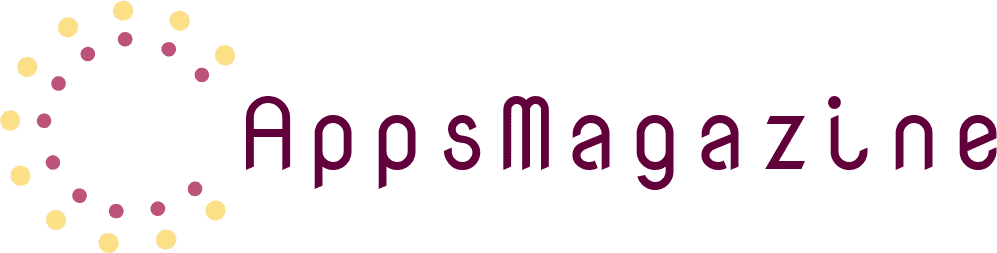[Wordの基本的な使い方]TOPへ
スポンサードリンク
複数の人数で文章を閲覧し、編集をする場合、変更履歴を使用すると大変便利です。
変更履歴の機能は、修正した内容はもちろんのこと、修正前の文章も残すことができ、
皆で出した案の最善の原稿で最終決定をすることができます。
また、コメント機能を合わせて利用することで、修正理由の明示や細かい指示出しも可能です。
●変更履歴を削除するには
変更履歴を削除して、最終稿として完成させる場合、校閲タブの変更箇所グループから作業をしていきます。
まず、変更されている箇所をクリック、またはドラッグして選択をします。変更した項目を採用する場合は承諾のボタンをクリックし、「この変更を反映させる」をクリックすることで、変更履歴としての修正が削除され、最終稿だけが残されます。
逆に、変更履歴を単純に削除し、初稿のままいきたい場合は、元に戻すのボタンをクリックし「変更を元に戻す」をクリックします。
一括で変更をかける場合は、「表示されたすべての変更を反映」あるいは「すべての変更を元に戻す」をクリックすることで、反映か元に戻すかを決定できます。両方を吟味しながら修正をする場合には、一括変更は出来ませんので注意しましょう。
●変更履歴を使うメリットとは
変更履歴は、その人がどのように直したのかを皆で確認することができるのが特徴です。また、通常の校正だと、削除してしまった文書は消えてしまいますが、変更履歴の記録を残しておくと、初稿もすべて残しておくことができます。
原稿は、その人の主観も含まれていて、実際に直したほうがいいのかどうかはケースバイケースです。校正が終わった後、改めて見直すという意味でも、変更履歴を使って修正することをお勧めします。
ただし、あまりに大掛かりな修正が必要な場合には不向きかもしれません。その場合はコメント機能を使うなど、状況に合わせて使い分けるようにするといいでしょう。